今天小编要说的是Win7通过组策略删除注销的方法,win7系统的组策略是管理员为用户和计算机定义并控制程序、网络资源及操作系统行为的主要工具。通过组策略可以删除注销,下面我们来看下win7删除注销的具体步骤。
推荐:windows7u盘安装系统下载
操作步骤:
一、win7组策略怎么打开?利用键盘组合Win+R键调出运行对话框,然后输入gpedit.msc命令

二、接着在本地组策略编辑器中,依次展开“用户配置”-“管理模板”-“所有设置”,然后在右侧窗格中找到“删除注销”项。接着右键双击打开“删除注销”项,然后选择“已启用”,再点击确定按钮保存设置。
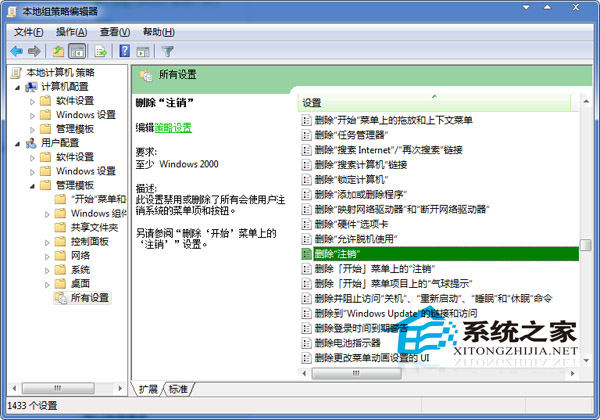
提示:如果用户想要取消删除注销,那么可以通过这个路径来进行设置,将删除注销项前面勾选为“未配置”就行了。
通过上面的介绍相信大家都知道了Win7如何通过组策略删除注销选项。对这项操作有需要的朋友,可以按照上面方法尝试,不过在日常的操作中,小编还是不建议大家去设置这个删除注销项,毕竟注销的功能也是比较重要且有作用的一项功能,在需要的时间关闭这样比较好。还需要了解更多教程请关注windows 7en官网哦。